
В своих ОС 2023 года Apple представила новые эффекты для видеоконференций. Они полноэкранные, выглядят круто и активируются жестами, которые пользователь показывает в камеру.
Подписаться на iGuides в Telegram, чтобы узнать обо всем первым.
Как отключить эффекты на iPhone и iPad:
- Начните видеозвонок в FaceTime, Zoom или другом приложении
- Откройте Центр управления (шторку с переключателями) свайпом вниз из правого верхнего угла экрана
- Нажмите кнопку «Видеоэффекты»
- Отключите «Реакции».

Как отключить эффекты на Mac и macOS:
- Начните видеозвонок в FaceTime, Zoom или другом приложении
- Щелкните на иконку видеокамеры с зеленым фоном в статус-баре
- Нажмите на кнопку «Реакции», чтобы она стала серой.
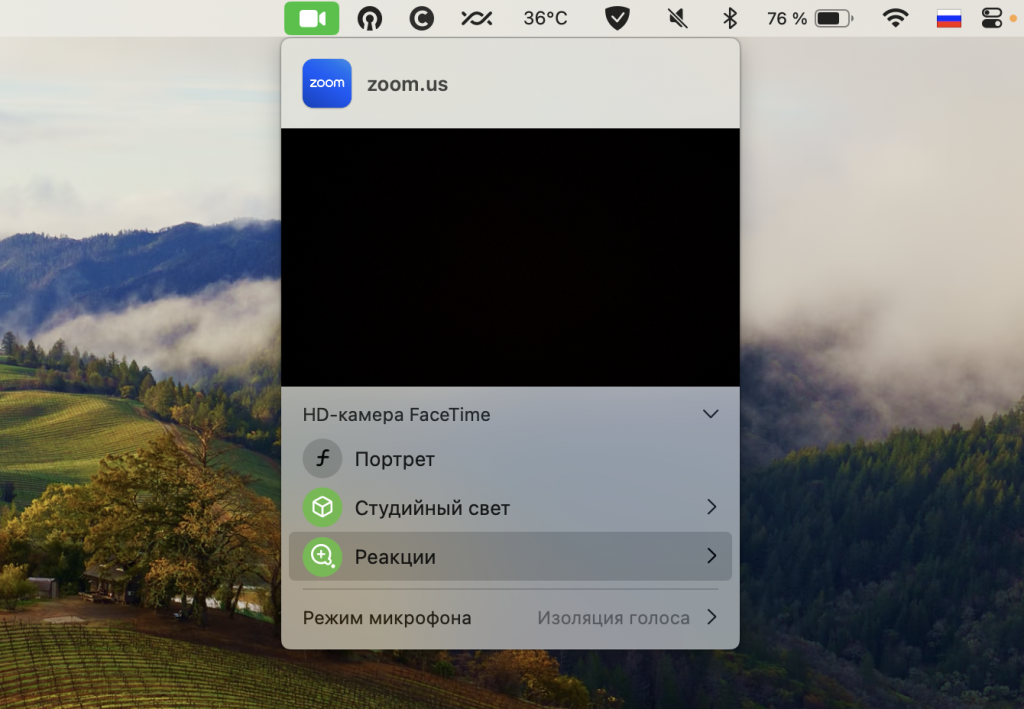
Готово! Теперь внезапный салют или пузырьки с лайками не появятся прямо посередине вашего рабочего доклада.
